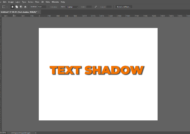باز نشدن فتوشاپ کابوس کاربران و طراحانی است که با فتوشاپ سر و کار دارند. ما در این بخش به بررسی دلایل عدم اجرای فتوشاپ در انواع نسخه ها و روش ها برطرف کردن آن می پردازیم.
مشکلات باز نشدن فتوشاپ و روش های حل آن
باز نشدن فتوشاپ کابوس کاربران و طراحانی است که با فتوشاپ سر و کار دارند. بدترین اتفاق برای کاربران دنیای دیجیتال و طراحانی که با فتوشاپ سر و کار دارند باز نشدن فتوشاپ و خروج ناگهانی از این نرم افزار پرطرفدار ساخت شرکت معروف Adobe است. ما در ادامه به بررسی مشکلات باز نشدن فتوشاپ و خروج ناگهانی از آن و روش های برطرف کردن آن می پردازیم.

باز نشدن این برنامه به دلیل حذف شدن فایل های DLL
یک از مشکلات متداولی که در راه اندازی نرم افزار ها و بازی ها به آن بر می خوریم گم شدن یا پاک شدن فایل های کتابخانه ای یا Dynamic Link Library یا به اختصار DLL است. برای حل این مشکل می توانید از این روش استفاده کنید. ابتدا وارد فایرفاکس ویندوز شوید یا Windows defender را در قسمت سرچ ویندوز جستجو کنید. بعداز انجام دادن این کار باید فایل های کتابخانه ای یا همان DLL ها رو در مسیر نصب نرم افزار بارگذاری کنید. می توانید این فایل ها را با جستجو در اینترنت پیدا کنید.

از طریق دیگری هم می توانید اینکار را انجام دهید. برای ویندوز های ۳۲ بیتی در مسیر C://Windows/System32 و در ویندوز های ۶۴ بیتی در مسیر C://Windows/syswow64 فایل های DLL را جایگذاری کنید یا می توانید به روش دیگری نیز این کار را انجام دهید و این آن است که یکی از برنامه های که به صورت خودکار فایل های کتابخانه ای را بارگذاری می کنند از اینترنت دانلود کنید. بعداز انجام هرکدام از این روش ها بهتر است سیستم خود را ری استارت کنید تا ویندوز فایل های تازه را به راحتی بتواند پیدا کند.
باز نشدن فتوشاپ به علت مواجهه با خطای ۰xc00007b
در برخی از موارد بعداز بارگذاری فایل های DLL و برطرف کردن مشکل آن، یک خطای دیگر با عنوان ۰xc00007b مواجه می شوید که ما روش های برطرف کردن این مشکل را نیز می گوییم. گاهی با راه اندازی برنامه به صورت Run as adminstrator این مشکل برطرف می شود. اگر این مشکل با این روش حل نشد باید net freamwork خود را به آخرین نسخه بروزرسانی کنید.

در صورتی که روش های ذکر شده کارگر نبود آخرین نسخه نرم افزار All in One Runtime را دانلود کنیدو برای بهبود در اجرای برنامه ها از آن استفاده کنید. همچنین برخی برنامه ها نمی توانند به تنهایی اجرا شوند و به برنامه های کمکی نیاز دارند برای اینکار نیز می توانید آخرین نسخه از برنامه کمکی Micrisoft Visual C++ را نصب کنید. کیک دیگر از روش های باز نشدن قتوشاپ آپدیت نبودن DirectX ویندوز است که باید آن را آپدیت کنید.
به علت خطای unexpected end-of-file was encountered
یکی دیگر از دلایل رایج باز نشدن فتوشاپ و برنامه های دیگر آنتی ویروس ها هستند که به سبب قواعدی که برای آن ها تعریف شده است گاه به اشتباه برخی فایل ها را ویرایش و یا پاک می کنند. روش هایی نیز برای برطرف کردن این مشکل وجود دارد که آن ها را بیان می کنیم. روش اول به این صورت است که برخی از فایل ها را در مسیر C://Users/ YOUR-LOGIN-NAME/ AppData/ Roaming/ Adobe/ Adobe photoshop CS6/ Adobe Photoshop CS6 Setting باید تغیر نام بدهیم. توجه داشته باشید که آدرس مسیر بالا در نسخه های مختلف ویندوز در دو پوشه ی آخر متفاوت خواهد بود. به جای YOUR-LOGIN-NAME باید نامی را وارد کنید که با آن به سییستم وارد شده اید همان نان رایانه شخصیتان. در روش دوم برای این مشکل ایجاد شده برای برنامه ها باید از پنهان نبودن فایل های خود اطمینان حاصل کنید و بعداز آن به مسیر C:\Users\YOUR-LOGIN-NAME\AppData\Roaming\Adobe\Adobe Photoshop CS6 رفته و در آنجا از پوشه ی Adobe Photoshop CS6 Settings یک کپی گرفته و آن را پاک کنید.
به دلیل عدم وجود حافظه کافی و پر بودن حافظه موقت
این مشکل باز نشدن فتوشاپ به پر شدن حافظه اشاره دارد حتما می دانید که در حین کار با انوااع برنامه ها، این برنامه ها از حافظه RAM استفاده میکنند و چنانکه این حافظه پر شده باشد به ناچار سراغ حافظه هارد خواهد رفت. ادوبی فتوشاپ از آن دسته برنامه های سنگین است که در حین اجرا منابع CPU و RAM را بسیار استفاده می کند. همچنین این چنین برنامه ها برای اجرا مقدار زیادی از حافظه را مصرف میکنند.

برای این مشکل باید حافظه موقت را یا همان چرک نویس را از سیستم خود پاک کنید. در صورتی که روش گفته شده عملی نشد باید به سرا؛ حافظه کش خود نرم افزار بروید و آن را پاک کنید. اگر دکمه های All, Histories, Clipboard, Undo خاموش بودند به این معنا است که حافظه مش شما بیش از حد پاک شده است. برای پاک کردن با این روش بهترین کار گزینه All است روی آن کلیک کنید و گزینه OK را انتخاب کنید.روش دیگری نیز وجود دارد و آن این است که مقدار RAM بیشتری به برنامه فتوشاپ اختصاص دهید. به بخش Edit فتوشاپ رفته و مقدار RAM مورد استفاده فتوشاپ را بیشتر کنید. به عنوان آخرین روش در این بخش می توانید درایوری که در آن فتوشاپ نصب است را تغییر دهید.
منبع : آرگا